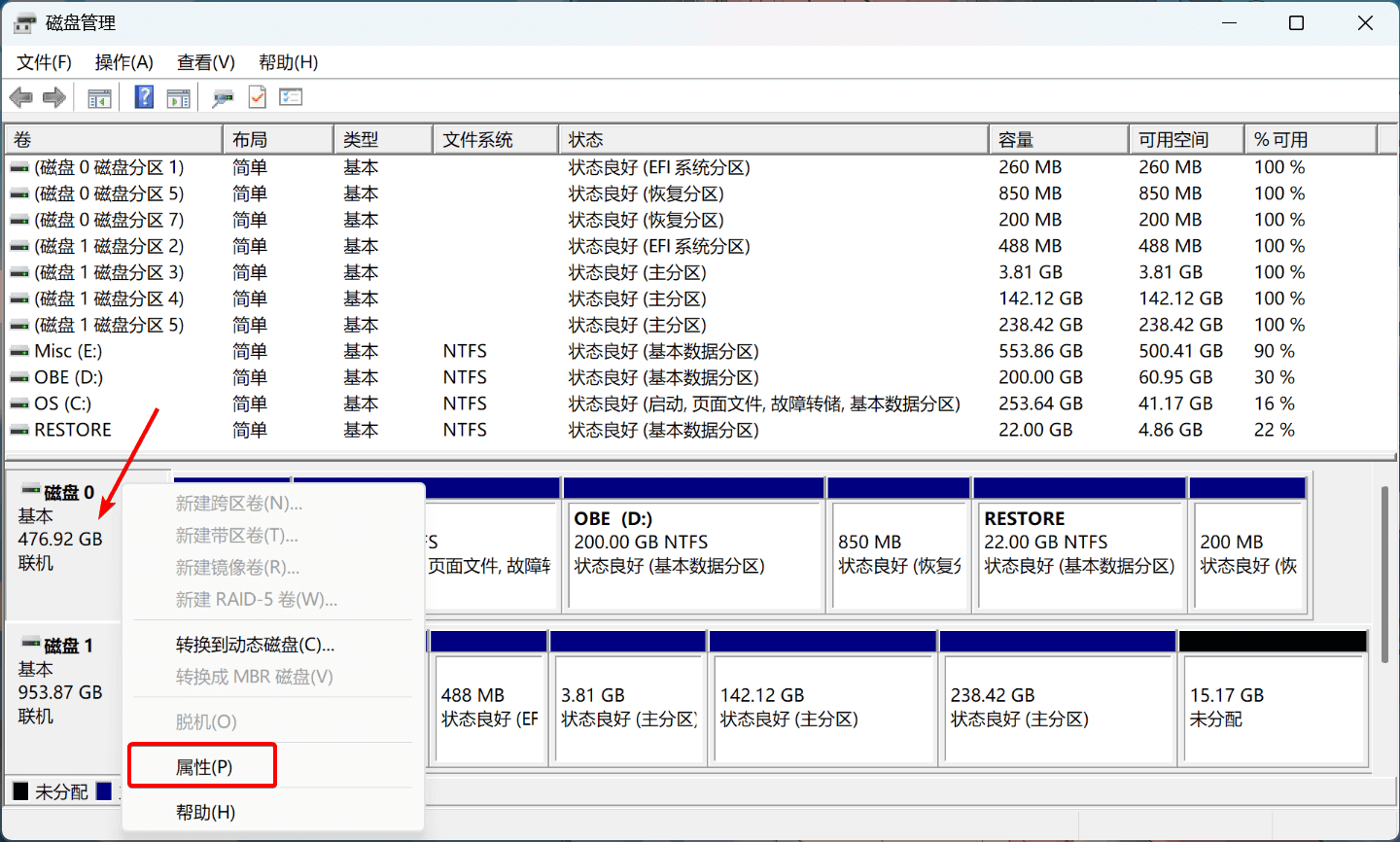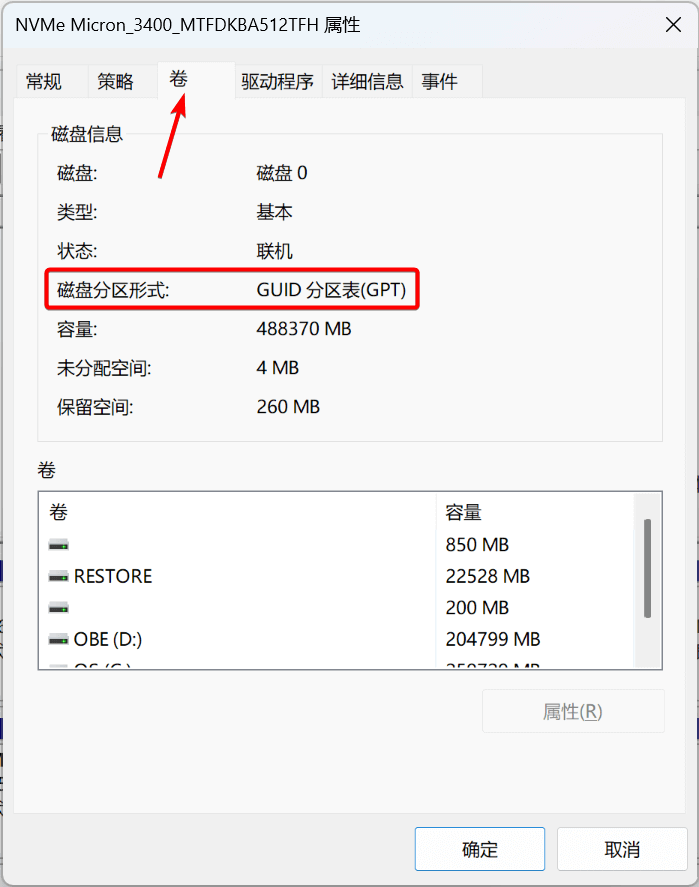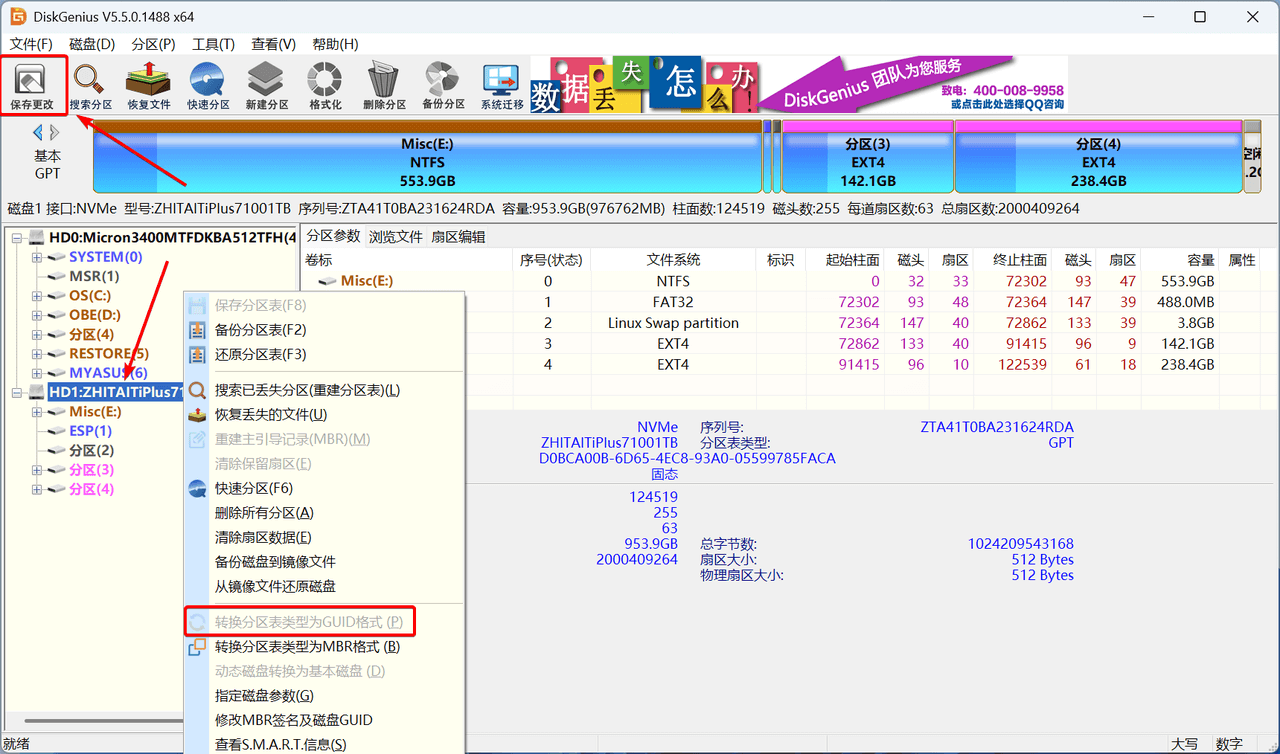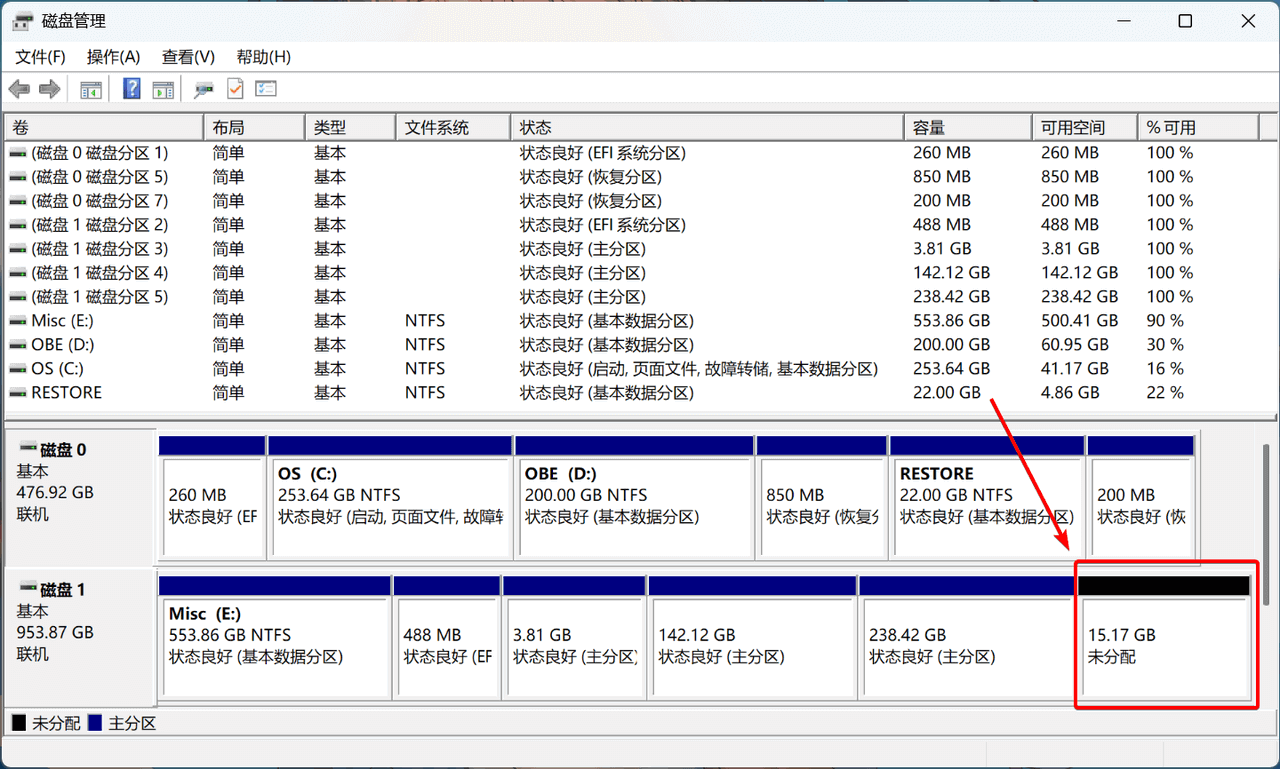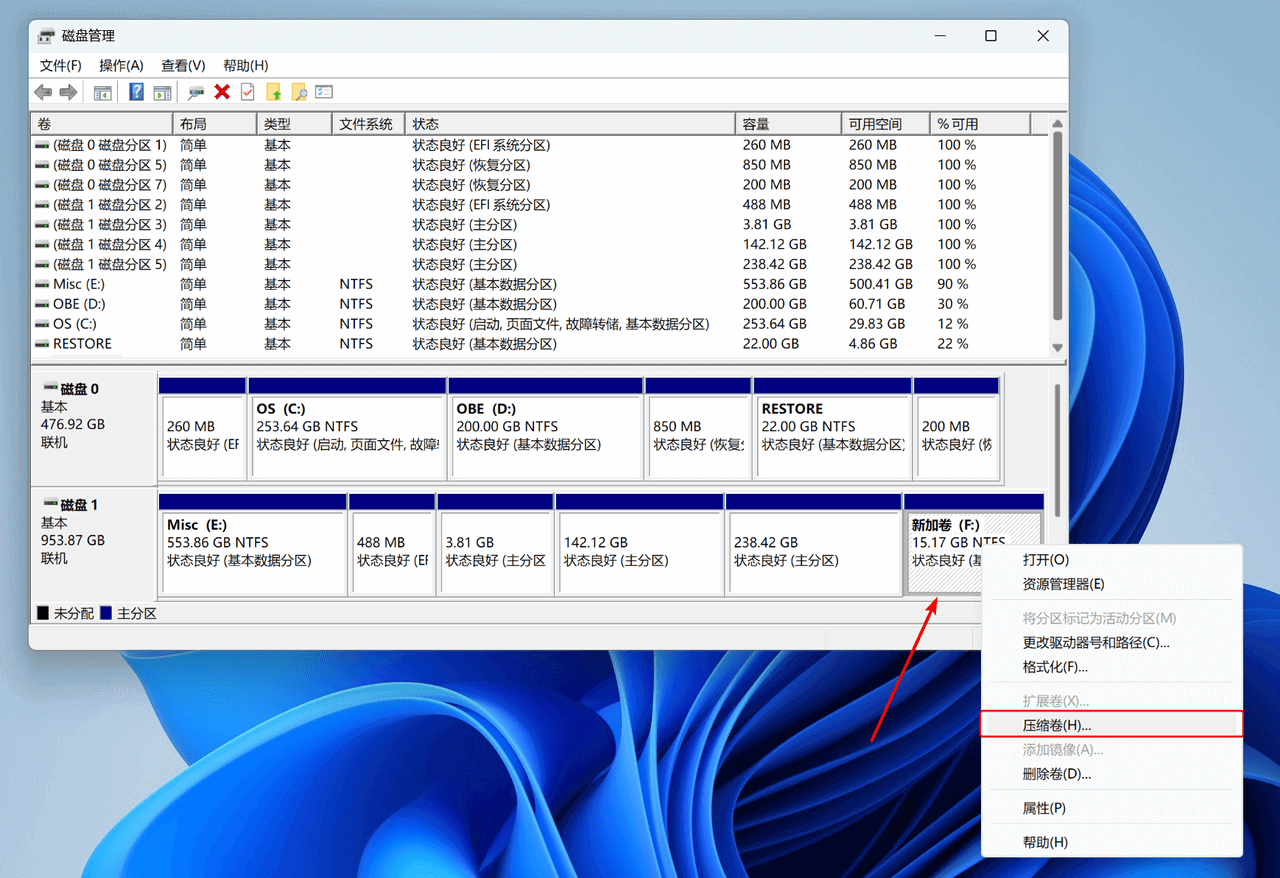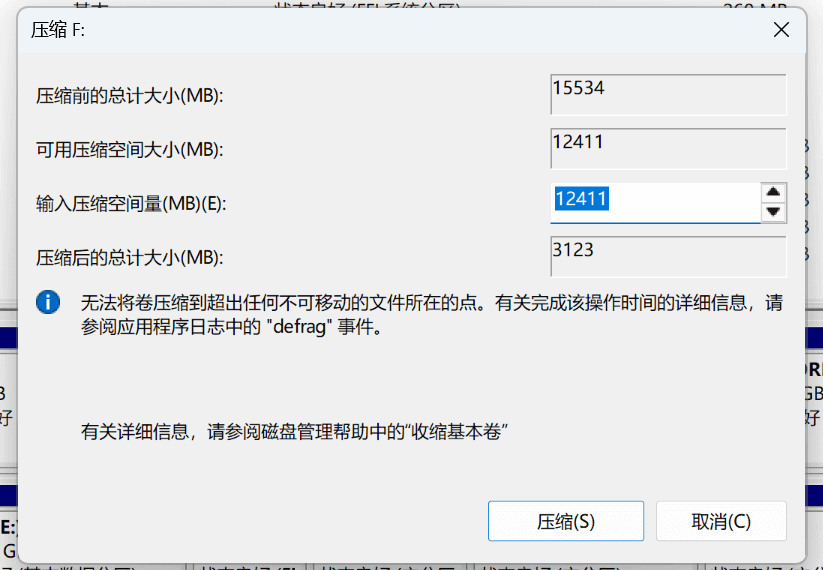准备磁盘分区
如果只需安装 Ubuntu 单系统,可以跳过此步骤
如果要在保留 Windows 系统的情况下安装 Ubuntu 系统(组成双系统),需要提前设置 BIOS 的引导模式,并分配/预留磁盘空间;如果只需安装 Ubuntu 单系统,可以跳过这一步骤。
认识引导模式与分区表
BIOS(Basic Input/Output System)1
BIOS,即基本输入/输出系统,是指位于计算机主板的芯片中最底层的固件。主要功能是在计算机启动时初始化硬件设备,并执行引导程序,为操作系统的启动做准备。BIOS 的引导模式通常有两种:Legacy Boot 和 UEFI Boot。
Legacy Boot(传统引导)是一种 BIOS 引导模式,被广泛应用于旧版本的计算机系统中。在 Legacy Boot 模式下,计算机系统会首先执行 BIOS 固件,然后从硬盘、光盘或其他存储设备中寻找可执行的引导程序来启动操作系统。这种方式需要使用主引导记录(MBR)作为启动扇区。
UEFI(Unified Extensible Firmware Interface,统一可扩展固件接口)2是一种新的引导模式。相比 Legacy Boot,UEFI
引导模式提供了更高的安全性、可靠性和灵活性。不再使用主引导记录(MBR)而是 EFI 系统分区(ESP)作为启动扇区。当计算机启动时,UEFI
固件会搜索所有可启动的 EFI 系统分区,并尝试从中启动一个 .efi 文件。
磁盘分区形式(分区表)
磁盘分区形式(Disk partitioning)
磁盘分区形式,是指将硬盘划分成若干个逻辑部分(分区)的方式。在计算机中,磁盘通常是被划分为多个分区,每个分区看作是一个逻辑上的磁盘,可以分别安装操作系统、存储文件等。硬盘的分区信息会被记录在磁盘分区表中,分区表分为 MBR 和 GPT 两种形式。
Master Boot Record(MBR)3,主引导记录(主引导扇区),是一种传统的磁盘分区表形式。它是计算机开机后访问硬盘时所必须要读取的首个扇区。主引导扇区记录着硬盘本身的相关信息、硬盘各个分区的大小及位置信息,是数据信息的重要入口。MBR 最大能支持 2TB 的硬盘空间,最多只能有 4 个主分区或 3 个主分区加 1 个扩展分区。
GUID Partition Table(GPT)4,全局唯一标识符分区表,是一种更现代的分区表形式。在 GPT 硬盘中,分区表的位置信息储存在 GPT 头中。但出于兼容性考虑,硬盘的第一个扇区仍然用作 MBR,之后才是 GPT 头。GPT 采用了 UEFI(统一固件接口)标准,其主引导记录在 UEFI BIOS 中。GPT 最大支持 9.4ZB 的硬盘空间,且直接将分区类型定义为普通分区;启动分区和数据分区没有区别,最多支持 128 个分区。
两大分区引导模式
Legacy + MBR / UEFI + GPT
引导模式决定了如何查找并读取磁盘的分区表,在安装 Ubuntu 时需要根据引导模式设置不同的引导区。一般而言,Legacy Boot 仅支持读取 MBR 分区表,而 UEFI Boot 既可以读取 MBR 分区表,也可以读取 GPT 分区表,因此引导方式与分区表通常互相配合为两种模式:Legacy + MBR 和 UEFI + GPT。
建议优先考虑 UEFI + GPT 模式
相比而言,UEFI + GPT 模式更先进、更强大且更易用,因此在较新的硬件/电脑上,通常为 UEFI + GPT 模式。
- 系统引导顺序:加载 BIOS 固件 → 执行 MBR 引导 → 读取 Boot Loader → 载入 Linux 内核 ...
- 系统引导分区:
/boot
- 系统引导顺序:加载 UEFI 固件 → 执行 UEFI 引导 → 读取 Boot Loader → 载入 Linux 内核 ...
- 系统引导分区:
/boot/efi
查看引导模式与分区表
查看 BIOS 引导模式
- 使用工具:磁盘管理(Windows 系统自带)
在任务栏的 "开始" 右键选择,或搜索 "磁盘管理" 即可打开
更改引导模式与分区表
更改 BIOS 引导模式
不建议更改 BIOS 引导模式
由于引导模式与分区表需要相互配合,更改引导模式可能会导致无法正常启动系统,且在较新的硬件/电脑上,通常为 UEFI 模式,同时兼容MBR 和 GPT,因此不建议也不需要更改 BIOS 引导模式。
如何进入 BIOS
不同的主板/电脑进入 BIOS 的按键和操作方法不尽相同,常见的如:F2、F12、Del、Esc 等,建议根据主板品牌/型号查询,如搜索 "华硕主板如何更改启动项"。
更改磁盘分区形式
转换分区表形式
在较新的硬件/电脑上,自带的磁盘的分区表通常为 GPT,无需转换为 MBR,否则可能会导致无法正常启动操作系统;对于新买的硬盘,默认的分区表形式可能为 MBR,如果要在该硬盘上安装 Ubuntu 系统,可以自行选择是否将其转换为 GPT 分区。转换分区表形式不会破坏文件数据,但为了防止操作失误,务必提前备份重要数据。
- 使用工具:DiskGenius(Windows)
DiskGenius
DiskGenius 是一款功能强大的磁盘分区管理及数据恢复软件。作为磁盘分区工具,不仅支持创建分区、删除分区、格式化分区、隐藏分区、分配盘符等基本功能,还提供了快速分区、无损调整分区大小,分区表备份恢复等高阶功能,并且支持 GPT 分区格式,和 EXT4 文件系统。
右键单击需要转换的磁盘,选择 "转换分区表类型为GUID格式/MBR格式",然后点击 "保存更改" 即可。
图中,磁盘已转换为 GPT 类型,因此转换选项不可选
划分未分配空间
预留空余空间
对于编程开发、机器学习等项目,建议预留至少 100GB 的未分配空间,用于单独安装 Ubuntu 系统。未分配的空间将留在安装 Ubuntu 时再进行自动/手动分区。新建卷/压缩卷通常不会破坏文件数据,但为了防止操作失误,务必提前备份重要数据。
- 使用工具:磁盘管理(Windows 系统自带)
在任务栏的 "开始" 右键选择,或搜索 "磁盘管理" 即可打开
图中,15.17 GB 的未分配空间可以用于安装 Ubuntu 系统(但显然不够)
如果当前磁盘无未分配空间或需要额外扩展,需要通过压缩卷来从现有卷中划出未分配空间:
右键单击需要划分的主分区,选择 "压缩卷"
在 "输入压缩空间量" 中输入需要分配的大小后,点击 "压缩" 即可。
如需划分出整数的空间大小,可使用:
常用的整数分区数值(NTFS):
- 80 GB —— 81926 MB
- 100 GB —— 102407 MB
- 200 GB —— 204806 MB